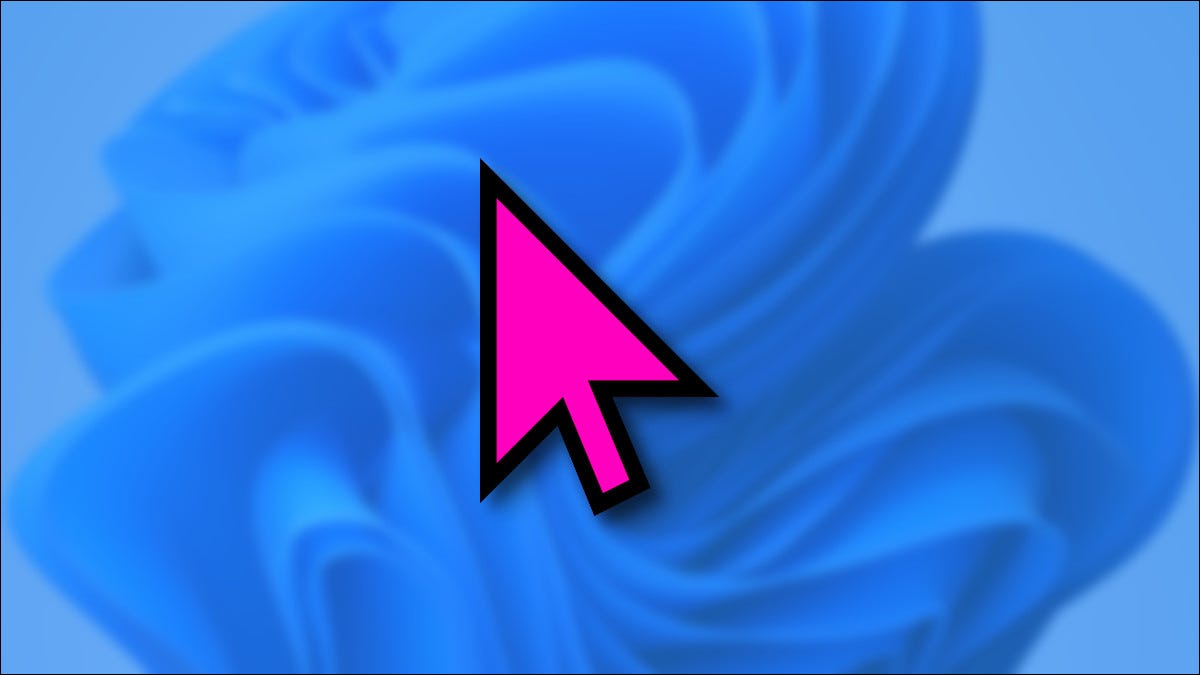
Windows 11 fornisce diverse alternative per personalizzare il cursore del mouse, inclusa la possibilità di cambiarne il colore in qualsiasi cosa tu voglia. Questo può aiutarti a vedere meglio il puntatore o semplicemente dare al tuo PC Windows un senso di stile unico.. Ecco come farlo.
Primo, apri le Impostazioni di Windows premendo Windows + io. Oppure puoi fare clic con il pulsante destro del mouse sul menu Start e scegliere “Collocamento”.
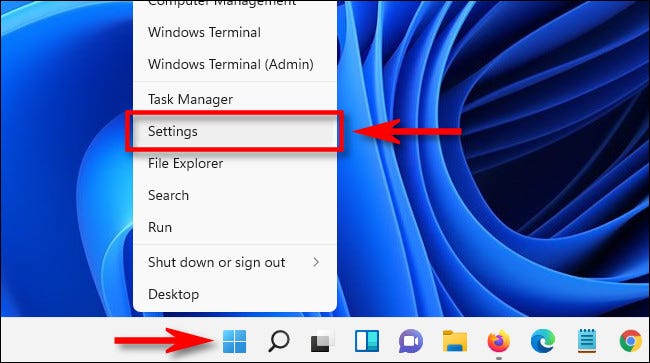
In Impostazioni, seleziona la sezione “Accessibilità” nella barra laterale e quindi fare clic su “Puntatore del mouse e tocca”.

Sulle alternative del puntatore del mouse e del tocco, espandi il menu “Puntatore del mouse e stile” se necessario cliccandoci sopra. Successivamente, seleziona l'opzione del cursore del mouse “Personalizzato” all'estrema destra dell'elenco, indicato da una freccia puntatore colorato in un quadrato.
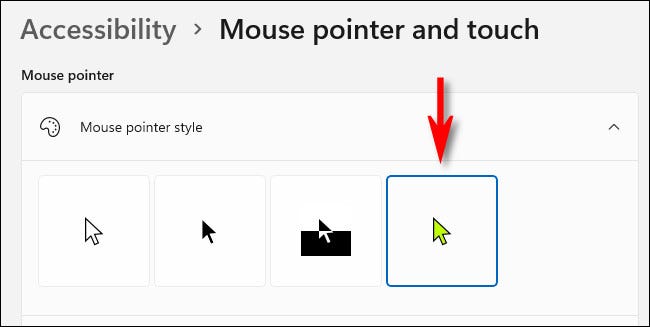
Una volta selezionato “Personalizzato”, puoi selezionare un colore del puntatore del mouse da uno degli otto “Colori consigliati” mostrato in una fila di quadrati sotto, oppure puoi fare clic sul pulsante più (“+”) etichettato “Seleziona un altro colore” per scegliere un colore personalizzato.
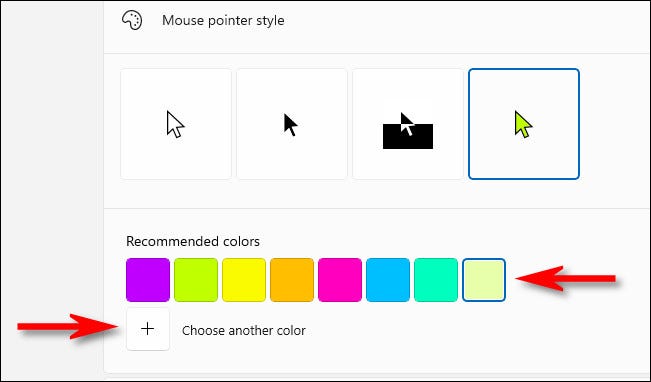
Dopo aver fatto clic sul pulsante più, una tavolozza di colori apparirà in una piccola finestra. Rilascia il cerchio all'interno del gradiente di colore per selezionare il colore del puntatore del mouse personalizzato che desideri. Si prega di notare che quando si sceglie un colore personalizzato per il cursore del mouse, il bordo del cursore del mouse passerà automaticamente dal nero per i colori più chiari al bianco per i colori più scuri.
Quando sei pronto, clicca su “Pronto”.
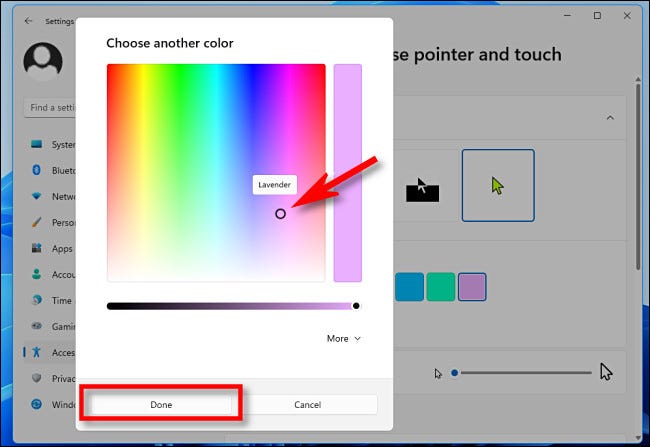
Congratulazioni, sei il proprietario di un nuovo puntatore del mouse con un colore personalizzato! Le tue impostazioni sono già state salvate, quindi sentiti libero di chiudere la finestra Impostazioni quando sei soddisfatto delle impostazioni del cursore. Indicazione felice!
IMPARENTATO: Come modificare la dimensione e lo stile del puntatore del mouse in Windows 11






